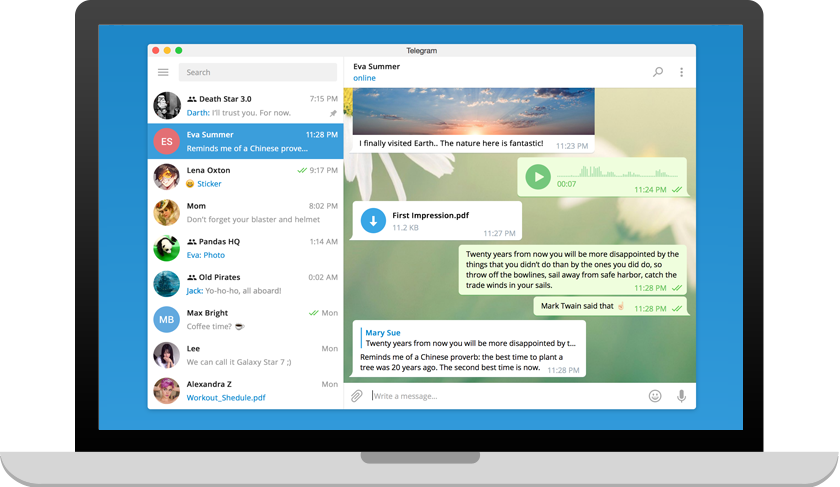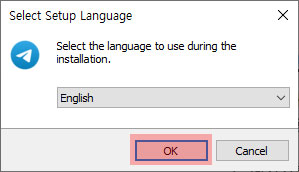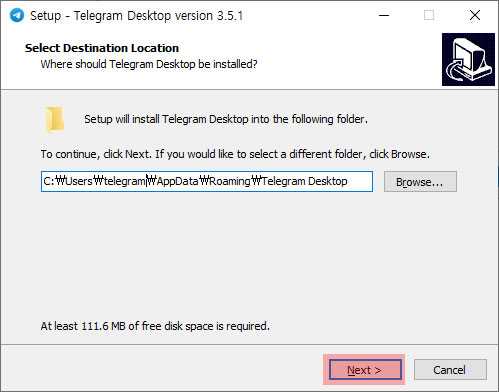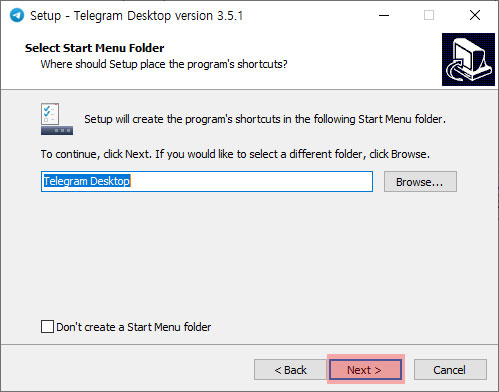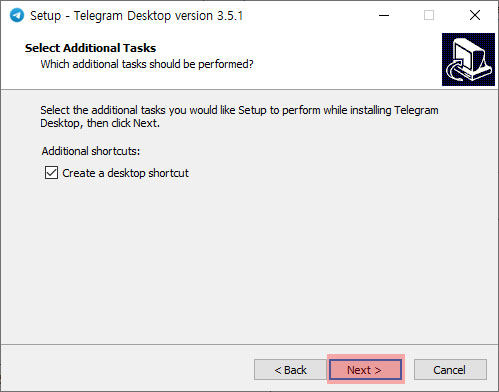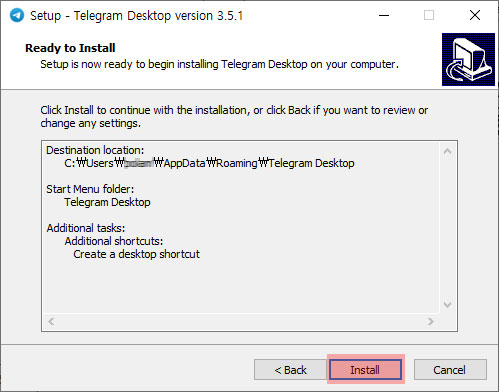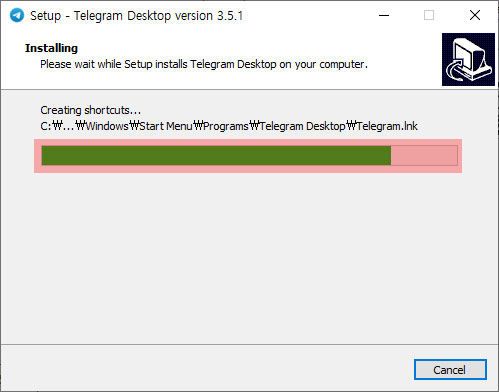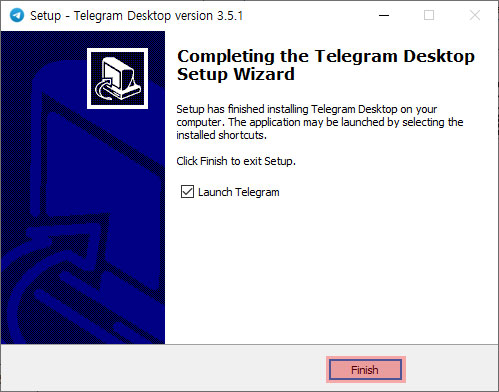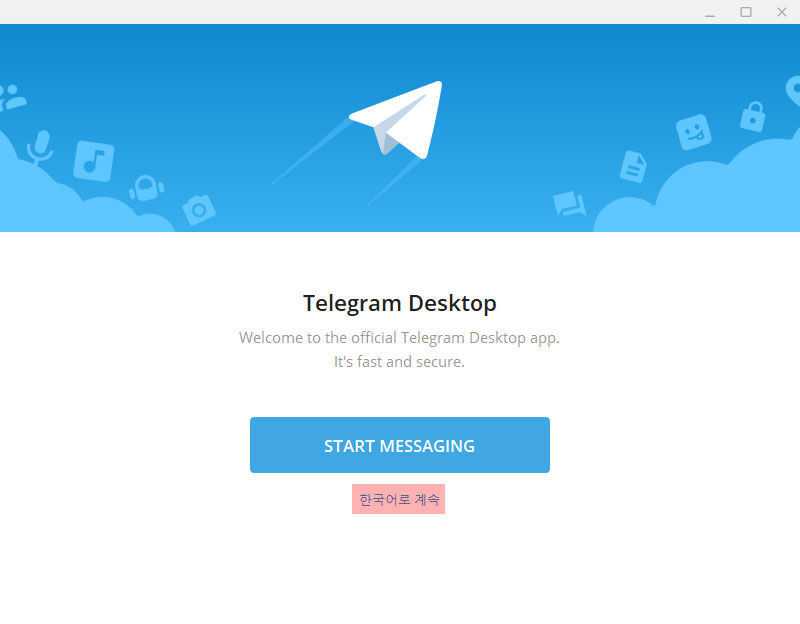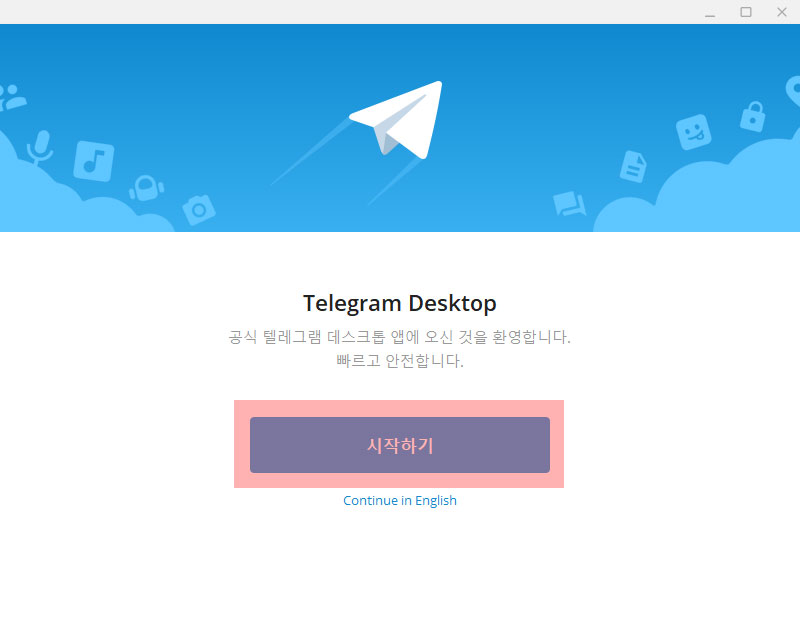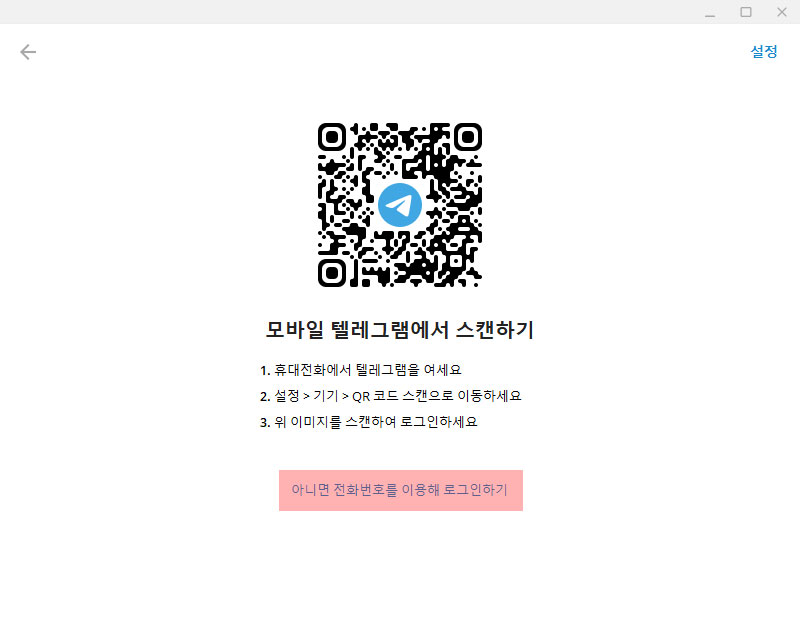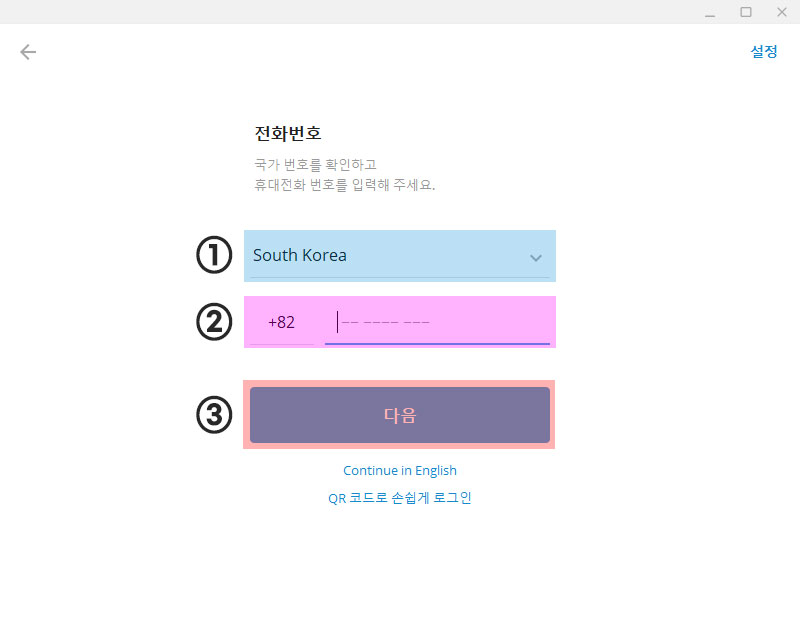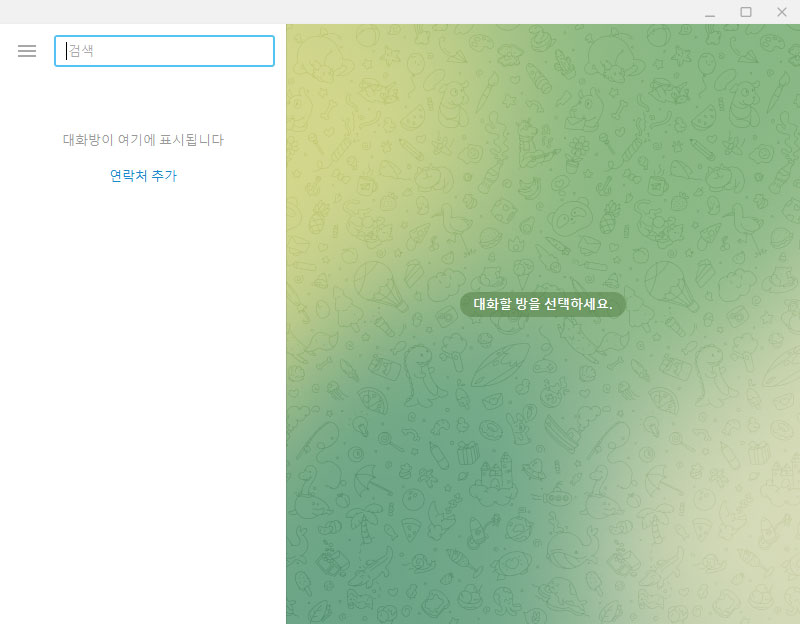텔레그램 다운로드 페이지. 온라인으로 연결된 환경에선 어디서든 무료입니다. 1:1채팅, 그룹채팅 등 사람들과 대화, 사진, 동영상을 나눠보세요.
Telegram
- 평점 : ⭐⭐⭐⭐⭐
- 지원OS : 윈도우, 맥, 리눅스, iOS, 안드로이드
- 가격 : 무료
텔레그램은 다른 메신져와 달리 서버에 저장하지 않고 자동 삭제합니다. 개인 사생활은 철저히 보호되며 그 어떠한 제3자도 사용자의 데이터에 접근할 수 없습니다.
최대한의 보안이 필요하다면 텔레그램의 비밀대화 기능을 이용해 보세요. 비밀대화에서도 사진, 동영상, 일반 파일들을 전송할 수 있고, 메세지가 일정 시간 후에 자동으로 삭제될 수 있도록 설정할 수 있습니다.
텔레그램은 항상 메신저 앱의 한계를 향상 시키고 있습니다. 옛날 메신저 앱이 텔레그램을 따라오기를 기다리지마세요.
※ 모든 사용자가 무상으로 이용할 수 있습니다.
텔레그램 사용
다운로드
1. 다운로드 사이트로 이동하여 설치할 환경의 OS에 맞춰 다운로드 버튼을 클릭하여 설치 파일을 다운로드합니다.
- 사용중인 OS가 32비트, 64비트인지 확실하지 않은 경우 Windows 버전을 확인하는 방법을 읽어주세요.
- 윈도우, macOS, Linux 버전 다운로드 페이지 모두 같은 화면에 있으니 각 페이지로 접속해 다운로드합니다.
2. 다운로드한 설치 파일(OS마다 다름)을 실행합니다.
※ 설치 파일 실행 후 초기 화면인 “텔레그램 입력” 또는 “QR코드 로그인” 화면에서 올바른 “계정 정보”를 입력하면, 텔레그램 PC버전 바로 이용할 수 있습니다.
사용 방법
윈도우 버전 텔레그램 다운로드 후 다른 사용자와 대화, 사진, 동영상 공유하는 방법 알아보겠습니다.
한 번의 가입만으로 PC, 모바일에서 같은 계정으로 이용할 수 있고, 인터넷 접속이 가능해야 합니다. 기업용 또한 무료이니 별도의 결제 과정은 필요하지 않습니다.
여기를 클릭하여 텔레그램 설치 파일을 다운로드 하세요.
설치 방법
다운로드 사이트에서 설치 파일을 받고 실행합니다.
1단계 윈도우 x64(tsetup-x64.3.5.1.exe) 버전으로 설치진행 하였습니다. 설치프로그램은 한국어 지원이 되지않아 ‘English’로 선택후 ‘OK’버튼 클릭 (설치완료시 프로그램은 한글지원됩니다.)
2단계 설치 경로를 지정후 ‘NEXT’ 버튼 클릭
3단계 ‘NEXT’ 버튼 클릭
4단계 ‘NEXT’ 버튼 클릭
5단계 ‘Install’ 버튼 클릭
6단계 ‘Installing’ 설치가 완료될때 까지 잠시 기다려 주세요.
7단계 설치가 완료되었습니다. ‘Finish’ 버튼 클릭
8단계 ‘한국어로 계속’ 클릭
9단계 한글로 시작하기 버튼으로 바뀌면 ‘시작하기’ 버튼 클릭
10단계 기존 사용자는 QR코드로 로그인 가능합니다. 처음 사용하시는 분은 ‘아니면 전화번호를 이용해 로그인하기’ 클릭
11단계 전화번호 입력
- ‘South Korea’ 선택
- +82로 표시되면 전화번호 입력시 앞에 ‘0’을 빼고 입력 (예) 010-1234-5678 일경우 1012345678 로 입력 : +82 1012345678
- ‘다음’ 버튼 클릭
12단계
- 활성화 코드는 고객님의 휴대전화로 문자가 발송됩니다. [국외발신]으로 문자가 오면 뒤에 코드번호를 입력합니다.
- 예) [국외발신] Telegram code 12345 -> 코드입력란에 12345 입력
- 단, 문자가 안왔을 경우 차단문자 확인 또는 아래 그림처럼 문자가 아니라 기존에 등록한 텔레그램으로 발송될수 있으니 유의하시기 바랍니다.
- 아래그림처럼 코드입력란 밑에 ‘코드를 sms로 보내기’가 있으면 클릭하여 sms로 코드를 받을 수 있습니다.
- ‘다음’ 버튼 클릭
13단계 설치가 완료 다면 아래와 같은 화면이 나옵니다.